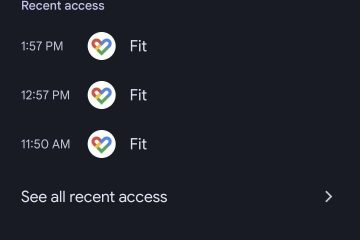Googlen kehittämä Google Chrome on laajalti käytetty verkkoselain, joka tunnetaan nopeudestaan, käyttäjäystävällisestä käyttöliittymästään ja monipuolisista ominaisuuksistaan.
Alkuperäisen julkaisustaan vuonna 2008 lähtien Chromesta on tullut hallitseva voima selainmarkkinoilla, ja se tarjoaa saumattoman selauskokemuksen miljoonille käyttäjille ympäri maailmaa.
Tästä huolimatta Google jatkaa uusien suunnittelumuutosten kokeilua Google Chromeen. He julkaisivat äskettäin päivityksen, joka toi Material You-suunnittelun hakukenttään.
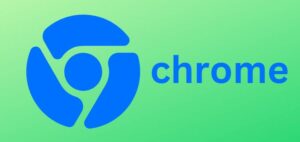
Tämä päivitys toi muutoksia hakukentän tai osoitepalkin ulkoasuun, mukaan lukien dynaamiset värimuutokset teeman ja erilaisen tekstityylin perusteella. pieni ja lihavoitu teksti hakukenttään.
Kaikki eivät kuitenkaan ole näiden muutosten fani ja pitävät parempana aiempaa mallia. Lisäksi he haluavat Googlen peruuttavan nämä muutokset.
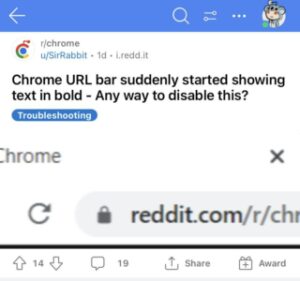 (Lähde)
(Lähde)
Yhtäkkiä ilmestyi satunnainen viiva, enkä tiedä kuinka poistaa se. Muistan tämän tapahtuneen minulle aiemmin ja etsin sitä, kuinka se poistetaan, ja sille oli komento, mutta nyt se on poissa. Voiko joku ystävällisesti auttaa? (Lähde)
Kävin kromia tänä aamuna ja hakupalkkini oli vaaleanpunainen? Kenellä tahansa ideaa sen korjaamisesta (Lähde) p>
Uuden Chrome-osoitepalkin vaihtaminen takaisin
Vaikka Google ei ole vielä virallisesti ratkaissut näitä huolenaiheita, on olemassa mahdollinen kiertotapa, jonka avulla voit yrittää palata aiempaan ulkoasuun.
Näin voit vaihtaa Chromen uuden osoiterivin takaisin vanhaan. Voit muuttaa hakupalkin teemaa, tässä ovat vaiheet, jotka sinun on noudatettava.
Avaa uusi välilehti Google Chromessa. Kirjoita osoitepalkkiin”chrome://flags”ja paina Enter. Etsi nyt”Chrome Refresh 2023″. Poista tämä lippu käytöstä napsauttamalla sen vieressä olevaa pudotusvalikkoa ja valitsemalla Poistettu käytöstä. Kun olet poistanut lipun käytöstä, sivun alareunaan ilmestyy sininen painike, jossa lukee”Käynnistä uudelleen”. Käynnistä Google Chrome uudelleen napsauttamalla sitä.
Muuta uudet kirjasimet , noudata näitä ohjeita:
Avaa uusi välilehti Google Chromessa, kirjoita osoitepalkkiin chrome://flags” (ilman lainausmerkkejä) ja paina Enter. Etsi nyt’#omnibox-gm3-steady-state-background-color’. Poista tämä lippu käytöstä napsauttamalla sen vieressä olevaa pudotusvalikkoa ja valitsemalla Poistettu käytöstä. Napsauta uudelleen”Käynnistä uudelleen”-painiketta sivun alaosassa käynnistääksesi Google Chromen uudelleen.
Yllä mainittu kiertotapa on toiminut monien käyttäjien kohdalla, ja sen pitäisi ratkaista ongelma myös sinulle. Joten voit kokeilla sitä ja katsoa, auttaako se.
Voit olla varma, että pidämme tämän tarinan ajan tasalla viimeisimmällä kehityksellä aina kun huomaamme jotain huomionarvoista.
Huomaa: Meillä on enemmän tällaisia tarinoita Chrome-osiossa, joten muista myös seurata niitä.